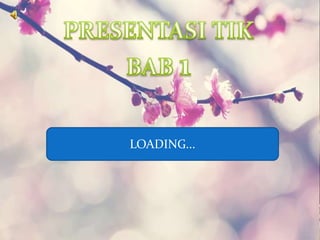
MENAMBAHKAN TABEL, GRAFIK, DAN DIAGRAM
- 2. Next
- 3. Standar kompetensi Mengenal perangkat keras dan sistem yang digunakan dalam program presentasi. Kompetensi dasar Mengidentifikasi menu dan icon pada perangkat lunak pengolah presentasi. Indikator 1. Mengaktifkan microsoft power point 2007 2. Lembar kerja microsoft power point 2007 3. Fungsi dari tools dalam microsoft power point 2007 4. Menyimpan dokumen microsoft power point 2007 5. Evaluasi NextUndo
- 4. NextUndo HOME Bab I Bab II Bab III Bab IV Bab V Bab VI Evaluasi
- 5. Cara Mengaktifkan Microsoft Power Point 2007 Klik tombol Start Pilih Program/ All Programs Pilih Microsoft Office Microsoft Office Power Point 2007. NextUndo BAB I
- 6. Lembar Kerja Microsoft PowerPoint 2007 Pada lembaran kerja Microsoft PowerPoint 2007 NextUndo
- 7. Fungsi Utama Tombol Ms. Office (Ms. Office Button) Ms. Office Button berisi fungsi-fungsi utama dari File, antara lain : New, Open,Save, Save as, Prit, Prepare, Send & Publish. Ribbon Tabs Setiap Ribbon Tab akan menampilkan Ribbon yang berisi beberapa set dari Tool Groups. Ribbon tabs dalam Ms. PowerPoint 2007 antara lain : Home, Insert, Design, Animations, Slide Show, Review, dan View. NextUndo
- 8. Ribbon Tab Home Pilihan pada Ribbon Tab Home, kemudian akan muncul Ribbon yang terdiri dari beberapa tool group, antara lain : Clipboard, Slides, Font, Paragraph, Drawing dan Editing, yang berfungsi untuk mengatur format slide dan isinya. · Clipboard, terdapat tombol copy, paste, cut, dan format painter. · Slide, terdapat tombol add slide, layout, reset dan delete. · Paragraph, terdapat tombol untuk mengatur perataan (alignment), bullet and numbering, line spacing, dan beberapa tombol untuk mengatur paragraph. · Drawing, terdapat tombol Text Box, Austoshape, Arrange, Quick Styles,Shape Fill, Shape Outline, dan Shape Effects. · Editing, terdiri dari tombol Find, Replace, dan Select. NextUndo
- 9. Ribbon Tab Insert Ribbon tab Insert terdiri dari beberapa tool group, antara lain : · Tables, perintah untuk menambahkan table pada tampilan slide Anda. · Illustrations, terdapat tombol-tombol yang bisa anda gunakan untuk menyisipkan gambar, clipart, photo album, shapes, smartart, dan chart . · Links, tombol-tombol pada tool group ini dapat digunakan untuk membuatlink pada slide. · Media Clips, untuk memperkaya tampilan slide Anda, maka anda dapat menambahkan file sound (suara) atau movie (film). Ribbon Tab Design Page Setup, Themes, dan Background, berfungsi untuk mendesain slide Anda. · Page Setup, terdapat tombol untuk mengatur orientasi dari slide, apakah anda akan menggunakan orientasi portrait atau landscape. · Themes, Anda bisa menggunakan pilihan desain yang sudah disiapkan oleh Ms. PowerPoint 2007 untuk slide Anda. · Background, untuk memperindah slide yang Anda buat, anda bisa menata latar belakang slide Anda dengan menggunakan menu pada toolgroup ini. NextUndo
- 10. Ribbon Tab Animations Pada Ribbon Tab Animations, Anda bisa menambahkan berbagai macam bentuk animasi pada slide Anda. Terdapat 3 tool group yang bisa Anda gunakan, antara lain : · Preview, tombol ini dipergunakan untuk melihat hasil dari animasi yang Anda berikan untuk slide Anda. · Animations, Anda dapat memilih animasi bagi objek yang ada pada slide, terdiri dari animate dan custom animations. · Transition to This Slide, untuk memebrikan slide pada perpindahan slide yang Anda buat. Ribbon Tab Slide Show Ribbon Tab Slide Show terdiri dari beberapa tool group, antara lain : · Start Slide Show, untuk menentukan dari mana slide Anda dijalankan, apakah dari awal (from beginning) atau dari slide yang sedang aktif (from current slide show) atau pilihan Anda sendiri (custom slide show). · Set Up, pada tool group ini terdapat tombol yang bisa digunakan untuk menyembunyikan slide (hide slide), merekam narasi (record narration) dan menentukan urutan slide (rehearse timings) yang akan ditampilkan. · Monitors, Anda bisa mengatur resolusi dari slide presentasi Anda pada tool group ini. NextUndo
- 11. Ribbon Tab Review Terdapat tiga tool group pada Ribbon Tab ini, antara lain : · Proofing, digunakan untuk melakukan pengecekan pada tata tulis yang Anda buat di slide. · Comments, Anda bisa memberikan catatan pada slide yang Anda buat. · Protect, Anda bisa menggunakannya untuk melindungi slide presentasi yang Anda buat Ribbon Tab View Tool group yang terdapat pada Ribbon Tab ini antara lain : · Presentation Views, pada bagian ini Anda dapat melihat keseluruhan dari slide yang telah Anda buat. Anda bisa melihatnya secara normal, slide sorter, notes page, dan slide show. Selain itu Anda juga dapat membuat slide Master sesuai dengan desain yang Anda inginkan. · Show/Hide, untuk membantu Anda dalam membuat slide presntasi, Anda bisa menampilkan penggaris (ruler) dan garis bantu (gridlines). · Zoom, Anda dapat memperbesar ukuran slide yang Anda buat atau secara normal. · Color/Grayscale, Pada bagian ini anda dapat menentukan apakah slide yang Anda buat berwarna (color) atau hitam putih (grayscale). · Window, Anda manata tampilan window PowerPoint apakah secara cascade,split, atau berpindah ke window lain. NextUndo
- 12. NextUndo
- 13. Menu Tools Microsoft Power Point Menu Tools mempunyai fungsi untuk mengatur program kerja : 1. Speling and Grammar : Mengoreksi naskah dalam bahasa inggris 2. Research : Mencari dokumen tertentu 3. Letter and Mailing :Membuat surat dan email 4. Macro : Membuat macro, merekam, dan memproteksi makro 5. Customize : Pengaturan, penambahan, dan pengurangan jenis ikon yang aktif yang akan digunakan dalam menu 6. Options : Melakukan pemilihan dan pengaturan metode maupun pengaturan umum NextUndo
- 14. Menyimpan Dokumen Microsoft PowerPoint 2007 1. Pada tab File, klik Simpan. 2. Lakukan hal berikut ini: Untuk menyimpan ke drive lokal Anda, seperti laptop, flash drive, CD atau drive DVD, klik Komputer. Untuk menyimpan ke Pustaka SharePoint, klik SharePoint. 3. Di bawah Simpan Sebagai, di bawah Folder Terbaru, klik Telusuri, pilih jalur dan folder file, lalu beri nama file tersebut. 4. Klik Simpan. Menyimpan file presentasi Anda file dalam format file yang berbeda Pada tab File, klik Simpan Sebagai. Di bawah Simpan Sebagai, lakukan salah satu hal berikut ini: Di bawah Folder Terbaru, klik Telusuri, pilih jalur dan folder file, lalu beri nama file tersebut. Di daftar Simpan sebagai tipe, pilih format file yang Anda inginkan. Klik Simpan. NextUndo
- 15. NextUndo
- 16. Pilihan ganda 1. Langkah – langkah untuk membuat efek pada objek yang berupa gambar atau tulisan adalah.. A. Klik menu “ animation “, klik “ custom animation” , pilih bentuk animasi nya B. Klik menu “ animation”, klik “ insert animation” , pilih bentuk animasi nya C. Klik menu “ slide show”, klik “animation” , pilih bentuk animasi nya D. Klik menu “ slide show”, klik “custom animation” , pilih bentuk animasi nya A B C D
- 17. 2. Apa fungsi dari Speling and Grammar? a. Mengoreksi naskah dalam bahasa inggris b. Mengoreksi teks dalam bahasa indonesia c. Mengoreksi naskah dalam bahasa indonesia d. Mengoreksi teks dalam bahasa inggris A B C D
- 18. 3. Di bawah ini Fungsi Utama Tombol Ms. Office kecuali... a. New b. Open c. Undo typing d. Save A B C D
- 19. 4. Ribon tab design terdiri dari beberapa tool grup, antara lain.. a. Prepare b. Page Setup c. Print d. Save A B C D
- 20. 5. Berikut cara menyimpan dokumen Microsoft Office PowerPoint 2007, kecuali.. a. Pada tab File, klik Simpan b. Klik sharePoint untuk menyiman ke pustaka Share Point c. Beri nama file tersebut d. klik share A B C D
- 31. Membuat dokumen baru dalam microsoft power point 2007 Memilih dan mengganti lay out atau tamplan slide Evaluasi Bekerja dengan teks Mengggunakan themes slide BAB II Standar Kompetensi dan Kompetensi Dasar
- 32. Standar Kompetensi Mengenal perangkat keras dan sistem yang lain yang digunakan dalam program presentasi Kompetensi Dasar Mengidentifikasi sistem yang digunakan beserta tata cara untuk presentasi
- 33. Membuat dokumen baru dalam microsoft power point 2007 1. Klik Office Buttom > New 2. Klik Office Buttom > New 3. Untuk membuat dokumen baru dari Templates, pilih pada bagian kelompok Templates, Klik Tombol Create 4. Pada windows yang muncul, letakkan kursor dimana anda akan mulai mengetik
- 34. Memilih dan mengganti lay out atau tamplan slide 1. Buka kembali file presentasi 2. Aktifkan Slide 1
- 35. 3. Klik tab menu Home > Layout > Title and Content, perhatikan perubahannya 4. Coba anda terpakan untuk layout dan slide yang lain sesuai kebutuhan anda
- 36. Menggunakan themes slide 1. Masih menggunakan file presentasi 2. Aktifkan slide yang akan diterapkan Themesnya 3. Klik tab menu Design, kemudian klik menu More Themes
- 37. 4. Pada kotak dialog themes yang muncul, pilih jenis themesnya, misalnya Opulent. Coba anda perhatikan perubahannya. Maka sekarang semua slide mempunyai themes yang sama 5. Coba anda terapkan untuk jenis themes yang lainnya, kemudian setelah selesai, simpan kembali file anda (Ctrl+S)
- 38. Bekerja dengan teks Untuk menambahkan teks pada desain slide, pilih Ribbon Insert. Pada group Text> klik Text Box, lalu ketikan teks yang diinginkan. Jika teks yang dituliskan tidak sesuai. Anda bisa mengeditnya dengan mengklik teks yang akan diedit
- 39. Evaluasi
- 40. SMP Negeri 18 Semarang Kelas IX E Tahun Ajaran 2014 - 2015 Soal Evaluasi Kunci Jawaban SK - KD Indikator MateriMenu SMPN 18 Semarang
- 41. Standar Kompetensi Memahami Cara – Cara Menambah Tabel, Grafik, dan Diagram Kompetensi Dasar 1. Memahami Cara Menyisipkan Tabel, Grafik, dan Diagram 2. Memahami Cara Menggunakan Tabel, Grafik, dan Diagram
- 42. Indikator : BAB III Menambah Tabel, Grafik, dan Diagram Siswa dapat menjelaskan cara – cara menyisipkan tabel, grafik, dan diagram di microsoft power point 2007 Siswa dapat memahami cara – cara menyisipkan tabel, grafik, dan diagram Siswa dapat mengkreasikan Style pada tabel, grafik, dan diagram
- 43. Membuat Tabel Slide yang menampilkan data dalam bentuk tabel dapat dibuat dengan cara sebagai berikut: 1. Klik ribbon tabs Insert > Table > Insert Table. 2. Pada kotak dialog yang muncul, isikan Number of columns dan Number of rows, kemudian klik tombol OK 3. Untuk dapat menggabungkan cel yang satu dengan cel yang lain dapat dilakukan dengan cara: Blok cel, kemudian klik ribbon tab Layout > Merge cells.
- 44. 4. Agar tampilan tabel menarik, dapat diatur format table sebagai berikut: Klik ribbon tab Design > Table Style. Pilih jenis style tabelnya, perhatikan perubahan Style tabelnya.
- 45. Membuat Grafik Kita biasa menggunakan grafik untuk menerangkan keadaan data yang kita miliki. Sedertan data yang kita milki akan lebih cepat dimengerti dengan menampilkannya sebagai grafik. Cara membuat grafik atau chart di Powerpoint mirip seperti proses yang ada di Microsoft Excel. Kita tinggal mengisikan data yang kita miliki lalu memilih jenis grafik yang diinginkan. Selengkapnya lihat langkah berikut : 1) Klik ribbon tab Insert > Chart 2) Selanjutnya akan muncul dialog insert chart 3) Pilih salah satu jenis chart yg diinginkan, misalkan cart tabung (clustered cylinder)
- 46. 4). Lalu klik tombol OK. 5). Berikutnya jendela powerpoint akan disesuaikan dengan dalam bentuk tile dengan jendela aplikasi microsoft exel 6). Isikan data di jendela excel tersebut
- 47. 8) Bila data berbeda, sesuaikan lagi dengan cara drag sudut kanan bawahdari range data. Jangan lupa untuk mengatur ukuran dan tampilan chart
- 48. 9) Misalkan kita mengisikan data penjualan seperti yang tampak pada gambar berikut
- 49. Membuat Diagram Untuk membuat diagram organisasi pada microsoft power point dapat dilakukan dengan cara: 1. Klik ribbon tab Insert > SmartArt. 2. 2. Pada kotak dialog SmartArt Graphic, pilih Cycle > Basic Radial, kemudian klik tombol OK.
- 50. 3. Untuk menambahkan shape, dapat dilakukan dengan cara klik ribbon tab design > add shape > pilih add shape after atau add shape before sesuai kebutuhan. 4. Untuk menghapus shape caranya : aktifkan shape yang akan dihapus, tekan tombol delete. 5. Agar tampilan diagram lebih menarik, dapat dilakukan format diagram, yaitu: Klik ribbon tab Design > klik tombol group nama More SmartArt Style.
- 52. 1) Pada jendela insert table terdapat tulisan number of columns yang artinya… a. nomor kolom c. kolom ke b. Jumlah kolom d. kolom nomor 2) Pada jendela insert table terdapat tulisan number of rows yang artinya… a. baris ke c. jumlah baris b. nomor baris d. baris nomor 3) Agar tampilan tabel lebih menarik dapat kita format dengan bantuan tool group… a. Draw Border c. Table Styles b. WordArt Styles d. Document View 4) Berikut ini bidang penggunaan program presentasi, kecuali… a. Perencanaan bisnis c. Merekomendasi strategi b. Perencanaan penjualan d. Mengolah data keuangan 5) Program presentasi bermanfaat bagi pembicara yaitu sebagai… a. Mengembangkan materi presentasi c. Alat bantu variatif b. Materi utama d. Bahan gambaran bagi peserta 6) Berikut ini adalah fungsi dari program MicrosoftPowerPoint, yaitu .... a. Lembar kerja elektronik c. Pengolah data b. Pengolah gambar d. Pengolah presentasi
- 53. 7) Untuk memasukkan naskah ketikan ke dalam slide, maka pada kotak slide ditekan… a. Klik c. Drag b. Ctrl + Enter d. Double klik 8) Font dan efek cetak terletak pada menu… a. Standar Toolbar c. Drawing Toolbar b. Border Toolbar d. Formatting Toolbar 9) Untuk membuka slide baru, maka menu yang digunakan adalah… a. Slide Show, New c. Format, New Slide b. Insert, New d. Home, New Slide 10) Berikut ini yang termasuk menu menyimpan adalah seperti di bawah Ini, kecuali… a. Ctrl + N c. Save As b. Ctrl + S d. Save B. Uraian 1. Sebutkan Group name yang terdapat pada ribbon tab insert! 2. Tuliskan nama icon-icon yang terdapat pada tool group Illustration! 3. Jelaskan cara menambahkan shape pada saat membuat diagram ! 4. Tuliskan 7 model / jenis diagram organisasi ! 5. Tuliskan 11 macam bentuk grafik!
- 54. Kunci Jawaban A. Pilihan Ganda 1. B 6. D 2. C 7. A 3. C 8. A 4. C 9. D 5. C 10. A B. Uraian 1. Tables, Illustration, Links, Text, dan Media Clips 2. Picture, ClipArt, Photo Album, Shapes, SmartArt, dan Chart 3. Pilih 1 kolom yang akan ditambahkan > pilih copy 4. List, Process, Cycle, Hierarchy, Relationship, Matrix, dan Pyramid 5. Column, Line, Pie, Bar, Area, XY, Stocks, Surface, Doughnut, Bubble, dan Radar
- 57. SK & KD TUJUAN PEMBELAJARAN MATERI SOAL KUNCI JAWABAN Di susun oleh : AnnisaPuspa Dina 04 Arief Rahman H 05 NabilaErza F 20 Savira Ariesta P.A 28 Menyisipkan Objek Audio Video Presentasi Powerpoint 2007
- 59. SK : Mengenal perangkat keras dan sistem yang digunakan dalam program presentasi KD : Membuat animasi, sound, dan movie pada pengolah presentasi
- 60. Tujuan Pembelajaran : 1. Menambah animasi dalam presentasi 2. Mengatur animasi dalam presentasi berjalan secara otomatis 3. Mengatur efek perpindahan slide 4. Hyperlink 5. Menambah file video kedalam slide 6. Menambah file sound kedalam slide 7. Mempersentasikan power point
- 61. A. Menambahkan Audio (Suara) Powerpoint 2007 Audio di sini dapat berupa iringan musik maupun audio pada saat pergantian teks atau slide. Cara untuk menyisipkan suara pada slide adalah sebagai berikut. 1) Buka slide yang akan disisipi suara. 2) Klik tab menu Insert. 3) Klik pada pilihan Movies and Sound kemudian pilih Sound From file, maka di layar muncul tampilan pilihan sound seperti pada gambar 3.42. 4) Klik pada salah satu pilihan Sound. 5) Klik tombol OK, di layar akan muncul tampilan sebagai berikut. 6) Klik tab menu Option (akan muncul secara otomatis pada saat simbol sound diklik). 7) Pilihlah submenu Sound Option untuk mengatur volume sound dan pengaturan efeknya.
- 62. b. Menyisipkan Video pada slide Powerpoint 2007 Agar presentasi yang akan ditampilkan lebih meyakinkan, dapat disisipi video dari kejadian nyata. Langkahnya adalah sebagai berikut. 1) Aktifkan slide yang akan disisipi suara 2) Pilih dan klik tab menu Insert. 3) Klik pada pilihan Movies and Sound, kemudian pilih Movie from File atau Movie from Clip Organizer, maka di layar muncul tampilan pilihan film yang akan dimasukkan ke dalam slide sebagai berikut. 4) Klik film yang Anda inginkan dan lakukan preview pada slide yang telah disisipi film.
- 63. Memasukkan Efek Animasi Powerpoint 2007 Animasi adalah pemberian efek suara, gerak serta pergantian pada teks atau gambar yang akan ditampilkan ke dalam layar. Tujuan pemberian animasi ini adalah agar presentasi yang dibuat tampak hidup, atraktif, dan menarik. Langkah yang harus dilakukan untuk memberi efek objek pada slide adalah sebagai berikut. a. Klik objek atau gambar yang akan diberikan efek animasi. b. Klik tab menu Animation. c. Pilih submenu Custom Animation, di layar akan muncul tampilan seperti pada gambar 3.46. d. Klik pada tombol Add Effect, selanjutnya pilihlah salah satu efek yang diinginkan. e. Klik OK untuk menutup kotak dialog tersebut. f. Lakukan hingga seluruh objek sudah diberi efek.
- 64. Melengkapi Slide dengan Jam, Tanggal, dan Header/Footer A. Memberi Tanggal dan Jam Powerpoint 2007 Cara memberi tanggal dan jam pada slide presentasi adalah sebagai berikut. 1) Klik tab menu Insert lalu pilih Date and Time. 2) Selanjutnya akan ditampilkan kotak dialog header and footer sebagai berikut. 3) Klik Tab Slide lalu lakukan pengaturan sebagai berikut. a) Update Automatically, untuk menampilkan tanggal dan waktu secara otomatis. b) Fixed, untuk menampilkan tanggal dan waktu secara tetap/permanen. c) Klik Apply untuk penyisipan tanggal dan waktu untuk slide yang dipilih. Apabila menginginkan seluruh slide tersisipi tanggal dan waktu, klik Apply All.
- 65. B. Membuat Header atau Footer Powerpoint 2007 Cara memberi header atau footer pada slide presentasi adalah sebagai berikut. 1) Aktifkanlah slide yang akan disisipi header atau footer. 2) Klik tab menu Insert kemudian pilih Header and Footer. 3) Selanjutnya akan ditampilkan kotak dialog Header and Footer. 4) Klik tab Notes and Handouts. 5) Beri tanda () pada Header atau Footer, kemudian ketik teksnya. 6) Klik Apply to All, maka header dan footer akan ditampilkan pada seluruh slide.
- 66. C. Memberi Nomor Slide Cara menyisipkan Nomor Slide adalah sebagai berikut. 1) Klik tab menu Insert, kemudian pilih Slide Number. 2) Selanjutnya akan ditampilkan kotak dialog Header and Footer 3) Klik tab Slide, kemudian beri tanda ceklist pada Slide Number. 4) Klik Apply untuk penyisipan nomor slide yang dipilih. 5) Klik Apply All, penyisipan nomor untuk seluruh slide.
- 68. Pilihan Ganda 1. Cara untuk menyisipkan suara pada slide adalah sebagai berikut, kecuali ... a) Buka slide yang akan disisipi suara. b) Klik tab menu Insert. c) Klik pada pilihan Movies and Sound kemudian pilih Sound From file, maka di layar muncul tampilan pilihan sound d) Buka materi yang akan di sisipkan suara 2. Cara menyisipkan Nomor Slide adalah sebagai berikut, kecuali : a) Klik tab menu Insert, kemudian pilih Slide Number. b) Selanjutnya akan ditampilkan kotak dialog Header and Footer c) Klik tab Slide, kemudian beri tanda ceklist pada Slide Number. d) Klik tab menu slide
- 73. STANDAR KOMPETENSI (SK) KOMPETENSI DASAR (KD) MEMAHAMI DASAR-DASAR PENGGUNAAN INTERNET DAN INTRANET MENJELASKAN PENGERTIAN INTERNET DAN INTRANET DAN SISTEM JARINGAN DI INTERNET DAN INTRANET.
- 79. Jaringan terpusat Jaringan ini terdiri dari komputer klien dan peladen yang mana komputer klien yang berfungsi sebagai perantara untuk mengakses sumber informasi/data yang berasal dari satu komputer peladen. Jaringan terdistribusi Merupakan perpaduan beberapa jaringan terpusat sehingga terdapat beberapa komputer peladen yang saling berhubungan dengan klien membentuk sistem jaringan tertentu.
- 80. A ) Local Area Network ( LAN ) Local Area Network biasa disingkat LAN adalah jaringan komputer yang jaringannya hanya mencakup wilayah kecil; seperti jaringan komputer kampus,gedung, kantor, dalam rumah, sekolah atau yang lebih kecil. Saat ini, kebanyakan LAN berbasis pada teknologi IEEE 802.3 Ethernet menggunakan perangkat switch, yang mempunyai kecepatan transfer data 10, 100, atau 1000 Mbit/s. Selain teknologi Ethernet, saat ini teknologi 802.11b (atau biasa disebut Wi-fi) juga sering digunakan untuk membentuk LAN. Tempat-tempat yang menyediakan koneksi LAN dengan teknologi Wi-fi biasa disebut hotspot. Pada sebuah LAN, setiap node atau komputer mempunyai daya komputasi sendiri, berbeda dengan konsep dump terminal. Setiap komputer juga dapat mengakses sumber daya yang ada di LAN sesuai dengan hak akses yang telah diatur. Sumber daya tersebut dapat berupa data atau perangkat seperti printer. Pada LAN, seorang pengguna juga dapat berkomunikasi dengan pengguna yang lain dengan menggunakan aplikasi yang sesuai.
- 81. Berbeda dengan Jaringan Area Luas atau Wide Area Network (WAN), maka LAN mempunyai karakteristik sebagai berikut : 1) Mempunyai pesat data yang lebih tinggi 2) Meliputi wilayah geografi yang lebih sempit 3) Tidak membutuhkan jalur telekomunikasi yang disewa dari operator telekomunikasi Biasanya salah satu komputer di antara jaringan komputer itu akan digunakan menjadi server yang mengatur semua sistem di dalam jaringan tersebut.
- 82. JARINGAN KOMPUTER BERDASARKAN PERANAN DALAM HUBUNGAN TIAP KOMPUTER
- 83. 2. Jaringan Peer-to-peer Pada jaringan ini tidak ada komputer client maupun komputer server karena semua komputer dapat melakukan pengiriman maupun penerimaan informasi sehingga semua komputer berfungsi sebagai client sekaligus sebagai server.
- 84. JARINGAN KOMPUTER BERDASARKANMEDIA TRASMISINYA Jaringan Berkabel (Wired Network) Pada jaringan ini, untuk menghubungkan satu komputer dengan komputer lain diperlukan penghubung berupa kabel jaringan. Kabel jaringan berfungsi dalam mengirim informasi dalam bentuk sinyal listrik antar komputer jaringan. Jaringan nirkabel(Wi-Fi) Merupakan jaringan dengan medium berupa gelombang elektromagnetik. Pada jaringan ini tidak diperlukan kabel untuk menghubungkan antar komputer karena menggunakan gelombang elektromagnetik yang akan mengirimkan sinyal informasi antar komputer jaringan.
- 85. BENTUK JARINGAN KOMPUTER / TOPOLOGI JARINGAN TOPOLOGI BUS TOPOLOGI BINTANG TOPOLOGI CINCIN TOPOLOGI JALA (MESH) TOPOLOGI POHON TOPOLOGI LINIER
- 86. TOPOLOGI BUS Topologi bus merupakan topologi yang banyak digunakan pada masa penggunaan kabel sepaksi menjamur. Dengan menggunakan T- Connector (dengan terminator 50ohm pada ujung network), maka komputer atau perangkat jaringan lainnya bisa dengan mudah dihubungkan satu sama lain.
- 87. KEUNGGULAN Pengembangan jaringan atau penambahan workstation baru dapat dilakukan dengan mudah tanpa mengganggu workstation lain. Hemat kabel. Layout kabel sederhana. KELEMAHAN Bila terdapat gangguan di sepanjang kabel pusat maka keseluruhan jaringan akan mengalami gangguan. Kepadatan pada jalur lalu lintas. Diperlukan Repeater untuk jarak jauh.
- 88. TOPOLOGI BINTANG Topologi bintang merupakan bentuk topologi jaringan yang berupa konvergensi dari node tengah ke setiap node atau pengguna. Topologi jaringan bintang termasuk topologi jaringan dengan biaya menengah.
- 89. Kelebihan 1. Kerusakan pada satu saluran hanya akan memengaruhi jaringan pada saluran tersebut dan station yang terpaut. 2. Tingkat keamanan termasuk tinggi. 3. Tahan terhadap lalu lintas jaringan yang sibuk. 4. Penambahan dan pengurangan station dapat dilakukan dengan mudah. 5. Akses Kontrol terpusat. 6. Kemudahan deteksi dan isolasi kesalahan/kerusakan pengelolaan jaringan. 7. Paling fleksibel.
- 90. TOPOLOGI CINCIN Topologi cincin adalah topologi jaringan berbentuk rangkaian titik yang masing-masing terhubung ke dua titik lainnya, sedemikian sehingga membentuk jalur melingkar membentuk cincin.
- 92. TOPOLOGI JALA (MESH) Topologi jala atau Topologi mesh adalah suatu bentuk hubungan antar perangkat dimana setiap perangkat terhubung secara langsung ke perangkat lainnya yang ada di dalam jaringan. Akibatnya, dalam topologi mesh setiap perangkat dapat berkomunikasi langsung dengan perangkat yang dituju (dedicated links).
- 93. TOPOLOGI POHON Kombinasi karakteristik antara topologi bintang dan topologi bus. Topologi ini terdiri atas kumpulan topologi bintang yang dihubungkan dalam satu topologi bus sebagai jalur tulang punggung atau backbone. Komputer-komputer dihubungkan ke hub, sedangkan hub lain di hubungkan sebagai jalur tulang punggung. Topologi jaringan ini disebut juga sebagai topologi jaringan bertingkat. Topologi ini biasanya digunakan untuk interkoneksi antar sentral dengan hirarki yang berbeda. Untuk hirarki yang lebih rendah digambarkan pada lokasi yang rendah dan semakin keatas mempunyai hirarki semakin tinggi. Topologi jaringan jenis ini cocok digunakan pada sistem jaringan komputer.
- 95. Keuntungan • Hemat kabel • Tata letak kabel sederhana • Mudah dikembangkan • Tidak butuh kendali pusat • Penambahan maupun pengurangan penamat dapat dilakukan tanpa mengganggu operasi yang berjalan
- 96. BAB 5
- 97. SOAL 1.Di bawah ini perangkat-perangkat yang di butuhkan untuk terhubung pada jaringan internet adalah, kecuali…… a.Komputer c. modem b. telepon d. printer 2.Proses berubahnya sinyal elektrik menjadi data digital di namakan…… a.Telepon c. demodulasi b. ISP d. komputer 3. Modem yang di gunakan di luar unit komputer di sebut…. a.Modem internal c. modem eksternal b.Modulation d. modulator 4. Perangkat keras yang berfungsi sebagai alat koneksi internet yang di letakan di dalam komputer adalah….. a.Modem eksternal c. CPU b. modem internal d. server 5. Halaman muka dari sebuah situs web di sebut….. a.Home page c. login b.Cover web d. host
- 98. 6. Berikut adalah software browser yang di gunakan untuk menyambung ke saluran internet , kecuali…… a.Next page navigator c. corel draw b. Internet explorer d. windows explorer 7. Jika mengakses home page luar negeri, maka pembayaranya adalah …… a.Biaya pulsa interlokal di tanggung oleh isp c. biaya b. biaya lokjal mahal d. biaya pulsa 8.Jika kita memasang koneksi internet di rumah maka harus mendaftar dulu di ,….. a.PLN c. telkom b. ISP d. warnet 9. Modem yang di letakan di dalam unit komputer di sebut…… a. Modem internal c. modem eksternal b modulation d. modulator 10. Di bawah ini perangkat untuk mengakses internet, kecuali…… a.Modem c. komputer b. telepon d. RAM
- 99. ROM. II 1. Jelaskan pengertian dari WWW 2. Proses penampilan informasi pada layar monitor sering di namakan….. 3. Apa yang kamu ketahui tentang modem 4. Apa yang kamu ketahuyi tentang LAN card…… 5. Line telepone adalah alat yangt di gunakan untuk mengirim data dalam bentuk…..
- 100. Kunci jawaban 1. C 2. c 3. A 4. b 5. D 6. C 7. C 8. B 9. A 10. d
- 101. SALAH NYETTSS !!!!
- 102. ANDA BENAR
- 103. HARDWARE UNTUK MENGAKSES INTERNET SK & KD TUJUAN PEMBELAJARAN MATERI SOAL
- 104. SK : Memahami dasar-dasar penggunaan internet dan intranet KD : 1. Mengidentifikasikan perangkat keras yang digunakan dalam mengakses internet 2. Mengenal ukuran kecepatan akses internet 3. Melakukan berbagi cara untuk memperoleh sabungan internet
- 105. Tujuan Pembelajaran : 1.Perangkat keras untuk mengakses internet 2.Perangkat keras tambahan berserta fungsinya
- 106. Macam-macam jaringan komputer : 1. Local Area Network (LAN) 2. Metropolitan Area Network (MAN) 3. Wide Area Network (WAN) JARINGAN KOMPUTER
- 108. LAN adalah jaringan komputer yang mencover area lokal, seperti rumah, kantor atau group dari bangunan. LAN sekarang lebih banyak menggunakan teknologi berdasar IEEE 802.3 Ethernet switch, atau dengan Wi- Fi. Kebanyakan berjalan pada kecepatan 10, 100, atau 1000 Mbps. LAN
- 109. PERANGKAT LAN
- 110. HUB SWITCH Hub dan Switch
- 111. TEKNOLOGI LAN
- 112. CARA KERJA HUB DAN SWITCH
- 113. PERANGKAT WAN
- 114. WAN adalah jaringan komputer dimana memiliki cakupan daerah yang lebih luas. Contoh dari WAN adalah internet. WAN
- 115. BRIDGE Bridge Menghubungkan jaringan pada layer network interface dan meneruskan frame. Bridge juga berfungsi sebagai MAC relay. Bridge juga transparant terhadap IP, artinya apabila suatu host mengirim IP datagram ke host yang lain, IP tidak akan di awasi oleh bridge dan langsung cross ke host yang dituju. BRIDGE
- 116. ROUTER Router Menghubungkan jaringa pada layer internetwork dan mengarahkan jalur paket data. Router mampu memilih jalur yang terbaik untuk pengiriman data, karena memiliki routing. Dikarenakan router tidak transparant terhadap IP, maka router akan meneruskan paket berdasarkan alamat IP dari data. ROUTER
- 117. GATEWAY Gateway Menghubungkan jaringan pada layer diatas router dan bridge. Gateway mendukung pemetaan alamat dari jaringan yang satu ke jaringan yang lain. Gateway merupakan pintu keluar suatu host menuju ke jaringan diluar. GATEWAY
- 118. Coaxial Kabel data yang menggunakan material tembaga dimana terdapat 2 bagian yaitu : - Kabel inti ditengah - Kabel serabut disisi samping dengan dipisahkan oleh suatu isolator Kabel ini menggunakan konektor Bayonet Nut Connector (BNC) MEDIA TRANSMISI
- 119. GAMBAR COAXIAL
- 120. Kabel berpilin (Twisted Pair), menggunakan kabel berpasangan dimana tujuannya untuk menghilangkan efek crosstalk. Banyak digunakan untuk jaringan LAN, dikarenakan mampu Mengirimkan bandwidth dengan jumlah yang besar. Kabel ini menggunakan konektor seri Registered Jack (RJ), dan tergantung dari jenis kategorinya. Untuk kategori 2 menggunakan RJ11 sedangkan untuk kategori 5 keatas menggunakan RJ45. TWISTED PAIR
- 121. 1. Putih Oranye 2. Oranye 3. Putih Hijau 4. Biru 5. Putih Biru 6. Hijau 7. Putih Coklat 8. Coklat STRAIGHT CABLE Misal : Komputer ke HUB atau sebaliknya
- 122. 1. Putih Hijau 2. Hijau 3. Putih Oranye 4. Biru 5. Putih Biru 6. Oranye 7. Putih Coklat 8. Coklat CROSS CABLE Mis : PC ke PC atau HUB ke HUB
- 123. Topologi : Adalah gambaran perhubungan antara peralatan dalam rangkaian komputer. Topologi dibagi menjadi 3 macam menurut asa LAN yaitu : 1. STAR 2. RING 3. BUS TOPOLOGI
- 128. TOPOLOGI BUS Ciri-ciri lain Topologi Bus 1. Kerusakan pada kable akan mengakibatkan masalah yang serius kepada network. 2. Disebabkan antaramuka pasif digunakan, maka tidak akan berlaku masalah sirius apabila berlaku kerosakan pada antaramuka nya. 3. disebabkan antara muka bersifat pasif, data yang dihantar akan semakin lemah kecuali penguat amplifire atau pengulang / repeater digunakan. 4. Delay penghantaran data bergantung kepada jumlah nod yang disambungkan. Media Penghantar : Kabel Coaxial
- 129. TOPOLOGI BUS
- 130. TOPOLOGI RING
- 131. TOPOLOGI RING
- 132. TOPOLOGI STAR
- 133. TOPOLOGI STAR